La curva dei toni può intimidire i nuovi utenti di Lightroom. Anche se usi Lightroom da un po', potresti scoprire che eviti il pannello Tone Curve a favore degli slider HSL.
Ma la curva di tono è dove risiede il vero potere quando si tratta di ritoccare il colore in Lightroom. In effetti, nessun altro strumento in Lightroom può fare la differenza per le tue foto come può fare Tone Curve.
Una volta che avrai compreso alcune nozioni di base e ti sarai concesso un po' di tempo per giocare con le curve dei toni in Lightroom, sarai in grado di far risaltare le tue immagini.
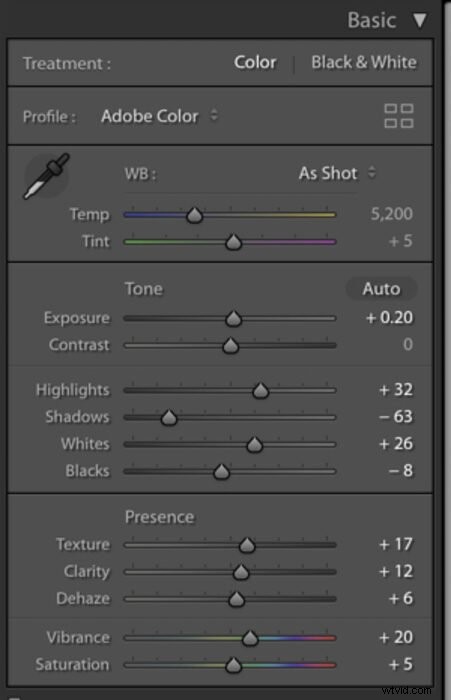
Qual è la curva del tono in Lightroom?
La curva dei toni è un modo per apportare modifiche globali alle tue foto. Influisce sul tono e sul contrasto, che sono due componenti principali di un'immagine.
I file digitali sono naturalmente piuttosto piatti, quindi richiedono quasi sempre almeno un po' di ritocco in queste aree.
Con la curva dei toni, puoi regolare il valore dei tuoi toni. Aumenta o diminuisce il numero di pixel di un dato tono. Anche piccoli aggiustamenti possono avere un grande effetto.
Mentre l'istogramma fornisce informazioni sull'esposizione e sui colori di un'immagine, la curva dei toni controlla la luminosità.
L'asse orizzontale rappresentato nella parte inferiore della curva mostra le ombre all'estrema sinistra fino ai toni medi e poi le luci all'estrema destra.
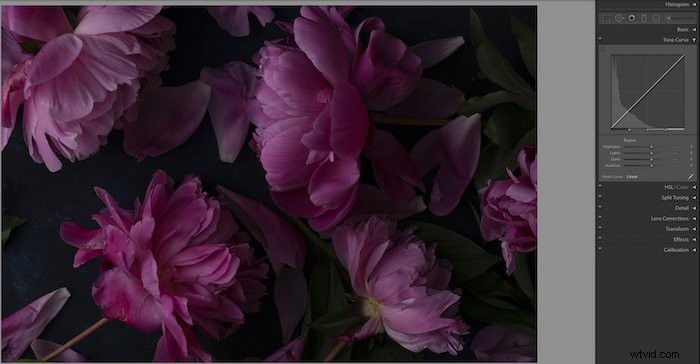
L'asse verticale rappresenta la luminosità di un dato tono attraverso le ombre e le luci. Tirandolo verso l'alto si aumenta la luminosità, tirandolo verso il basso si scuriscono i toni.
La curva del tono viene manipolata tramite la Curva del punto o Curva regionale .
Cos'è la curva della regione?
Se non conosci Lightroom o se utilizzi la curva di tono in Lightroom, la curva della regione è un buon punto di partenza. Funziona su un sistema di scorrimento, così come la maggior parte degli strumenti in Lightroom.
La curva della regione viene regolata utilizzando i cursori che corrispondono a ciascuna regione di toni. È più indulgente e presenta cambiamenti di contrasto meno drammatici rispetto a Point Curve, che passerà alla prossima.
Possiamo trascinare la curva stessa o utilizzare i cursori per apportare modifiche.
Nello screenshot del mio spazio di lavoro di Lightroom di seguito, ho uno scatto a cui non ho apportato modifiche. L'immagine manca di contrasto e del colore vibrante che di solito assoceresti ai fiori. Quindi volevo ovviamente farlo emergere in post-elaborazione.
Inoltre, nota che l'immagine è un po' sottoesposta. Quando scatti fotografie scure e lunatiche, ti consiglio di sottoesporre leggermente le tue immagini nella fotocamera. Questo ti darà più leva durante la modifica e ti assicurerà di non perdere i dettagli delle evidenziazioni.
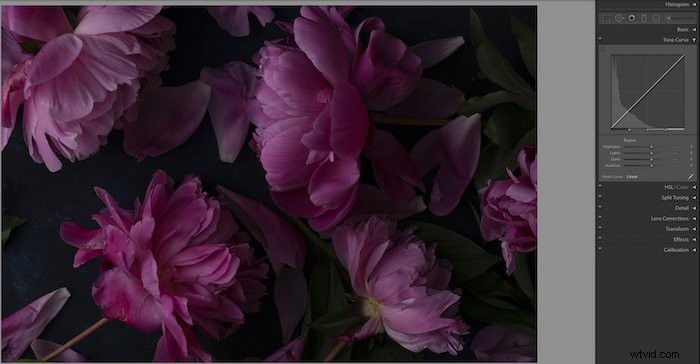
Nell'immagine seguente, ho apportato alcune modifiche al pannello Base, prima di passare alla mia curva di tono. Ciò ha illuminato l'immagine e le ha conferito un po' di contrasto, ma volevo un maggiore controllo sull'aspetto finale delle luci e delle ombre.
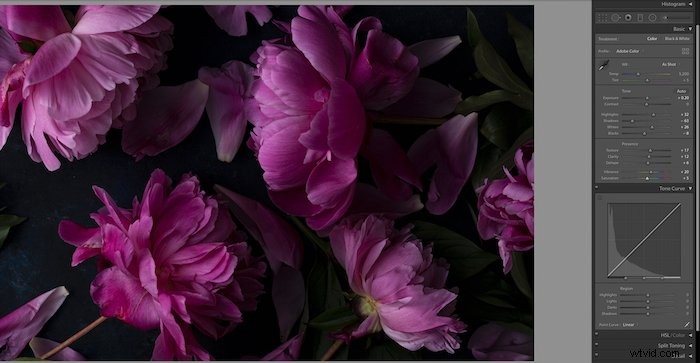
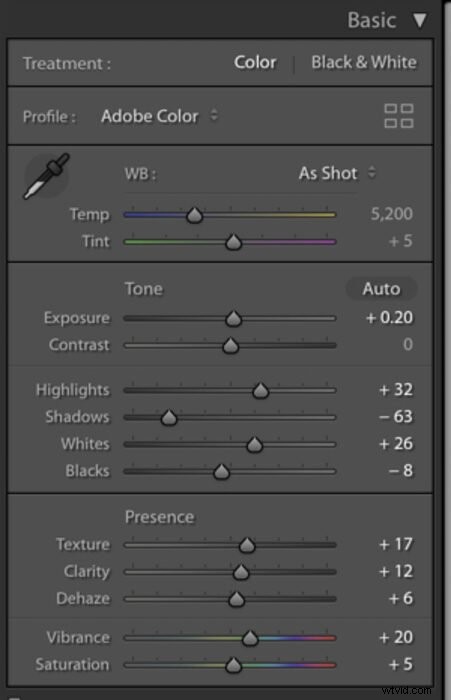
Ho giocato con i cursori, osservando come ognuno influiva sui toni delle mie foto.
Puoi sicuramente vedere che la mia immagine ora è più vibrante, con ombre più profonde e contrasto più elevato.

Dalle informazioni sui cursori, puoi vedere che ho modificato leggermente le ombre e le ombre, ma ho aumentato le alte luci e le luci in modo più drammatico. Questo è evidente nella curva stessa, che degrada in una dolce curva a S.
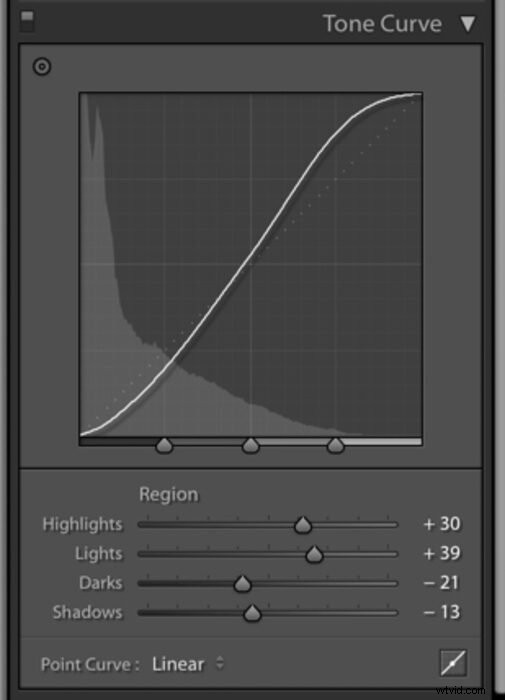
Durante il ritocco, è utile pensare a come regolare le regioni di tono; la regione d'ombra o quella di evidenziazione. Puoi anche cambiare le regioni nella parte inferiore della curva, dove sono presenti i singoli cursori anche per le ombre, i mezzitoni e le luci.
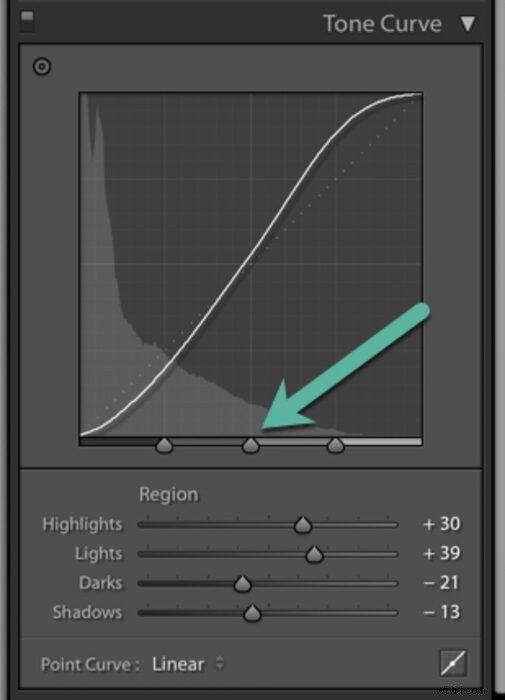
Puoi anche utilizzare lo strumento Pennello di regolazione mirato nel pannello Curva di tono per analizzare parti dell'immagine. Questo ti darà una serie di mirini che puoi spostare sull'immagine per vedere quale parte della curva viene rappresentata e regolare di conseguenza.
Come puoi vedere, Lightroom ti offre molte opzioni per ritoccare i toni della tua fotografia.
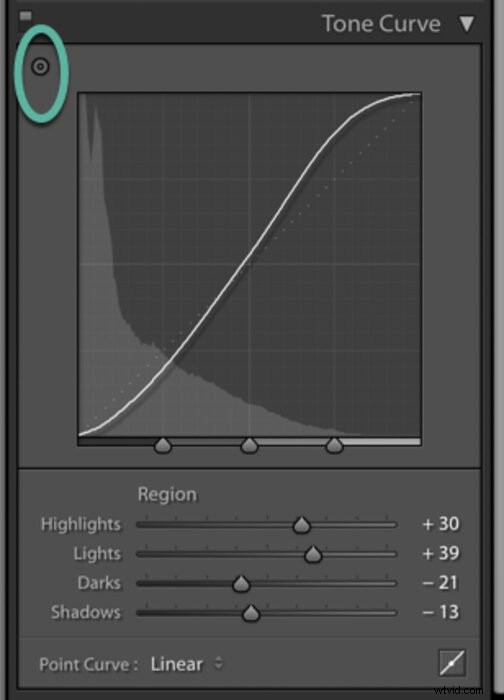
Cos'è la curva dei punti?
La curva del punto viene regolata aggiungendo punti di ancoraggio per manipolare la curva con il pieno controllo. Apporta regolazioni calcolate ad alcune parti dell'immagine.
Per accedere alla curva del punto, fai clic sull'icona della curva del punto nell'angolo in basso a destra del pannello della curva del tono.
Per selezionare un punto che si desidera regolare, fare clic sulla curva del punto per creare un punto di ancoraggio e sollevarlo per schiarire o abbassare per scurire i toni. Guarda come cambia l'immagine. A volte qui bastano microregolazioni.
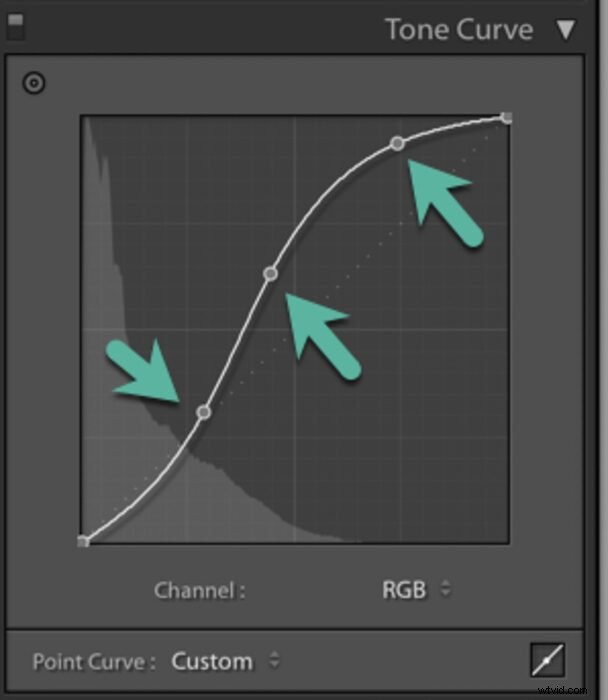
Di solito inizio con un aumento dei toni medi sul mio lavoro, il che significa afferrare la mia curva proprio nel mezzo e sollevarla un po'. Quindi aggiungo contrasto rendendo le luci più chiare e le scure più scure.
Noterai anche che accanto a Point Curve nella parte inferiore del pannello, hai le opzioni per Lineare (diritto), Contrasto medio o Contrasto forte.
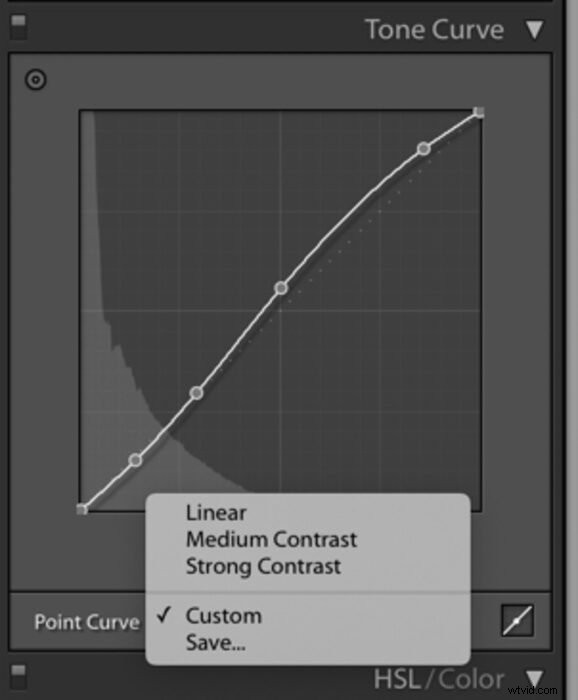
Questo ti darà una base da cui partire e da lì puoi adattarti. Non è necessario utilizzarlo, ma può essere utile.
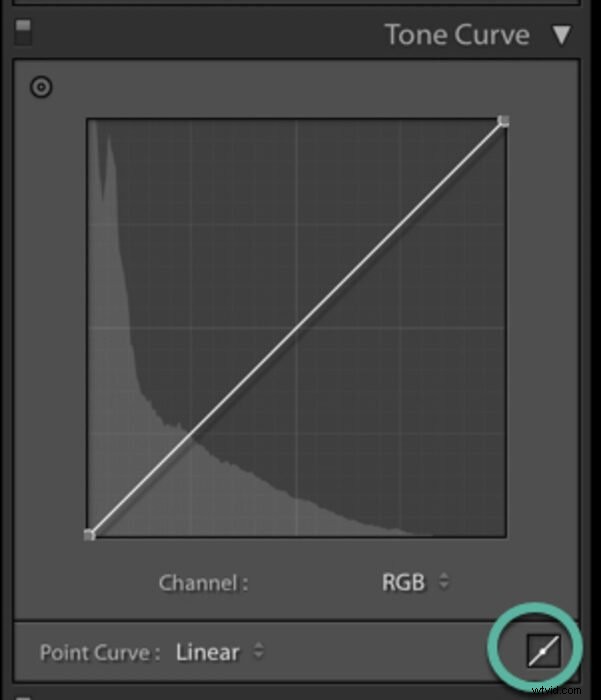
Noterai anche che c'è un RGB (rosso verde e blu) quando ti trovi nel pannello Curva del punto.
Questo perché non solo puoi regolare i toni dell'immagine nella curva dei punti, ma puoi anche regolare i singoli colori.
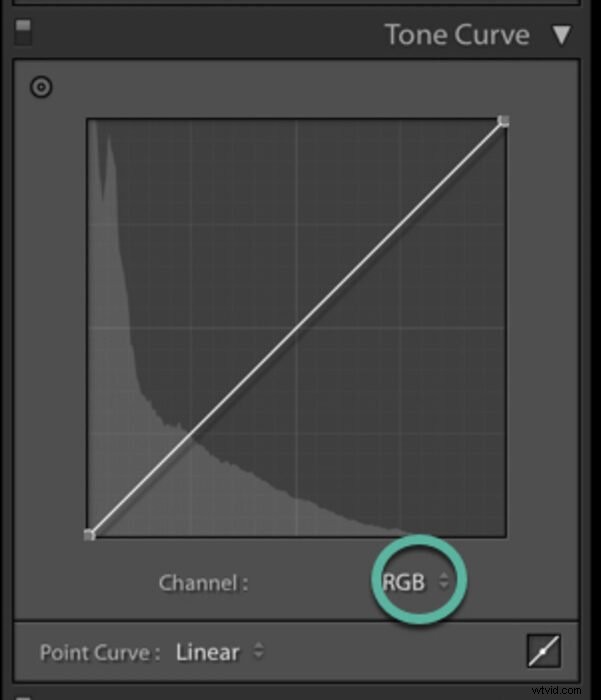
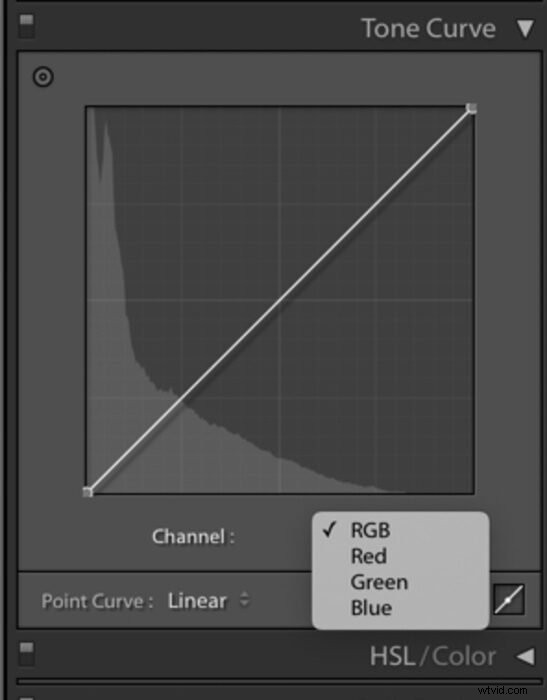
Ad esempio, se voglio lavorare separatamente sul Blues nella mia immagine, posso fare clic su Blue e accedere a una curva di tonalità blu-gialla. Se lo sollevo, solleverò il blues. Abbassandolo si regoleranno i gialli.
Allo stesso modo, se alzi la curva del tono mentre sei in rosso, alzerai i rossi. Abbassalo e influirai sul ciano.
Nel canale Verde, tirando la curva verso l'alto si intensificheranno i verdi, mentre tirandola verso il basso si regoleranno i magenta.
Allora perché vorresti lavorare sui singoli rossi, verdi e blu nella tua immagine? Semplicemente, è solo un altro modo per aggiungere colore in Lightroom. Per il miglior ritocco in Lightroom, è sempre meglio sovrapporre i tuoi effetti con i diversi strumenti disponibili.
Una cosa da notare è che se ti piace creare impostazioni predefinite del tuo lavoro, l'utilizzo della curva di tono è un ottimo modo per farlo perché le regolazioni della curva di tono non influiscono sulle regolazioni di base del pannello quando vengono applicate su tutte le immagini.
Ecco la mia immagine finale, con la curva del punto corrispondente.

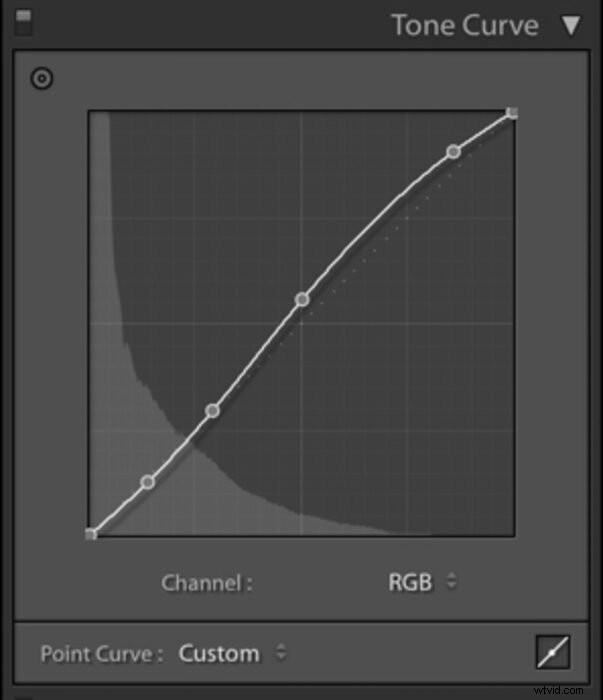
Cos'è la curva a S?
La "Curva a S" è la "curva" più comune nella curva di tono. Quando inizi a conoscere la post-elaborazione dei file digitali, ti imbatterai invariabilmente nella raccomandazione di modificare la tua fotografia con una curva a S.
In poche parole, la curva a s dà contrasto alla tua foto rendendo le luci più chiare e le scure più scure. Aggiunge contrasto ai toni medi a scapito di luci e ombre. Questo è il motivo per cui, nonostante i consigli ben intenzionati, potresti scoprire che una curva a S delicata di solito è meglio.
La curva a S può essere un buon punto di partenza, ma dipenderà molto da cosa scatti e dal tuo stile di post-elaborazione.
Ad esempio, come fotografo di cibo, prodotti e nature morte, le mie immagini devono apparire abbastanza naturali. Tuttavia, un fotografo paesaggista può cavarsela con molto più contrasto e vivacità.
Una cosa importante da notare quando crei una curva a S, che i tuoi punti di ancoraggio più chiari non possono essere più bassi dei punti scuri, altrimenti la tua immagine sembrerà molto strana.
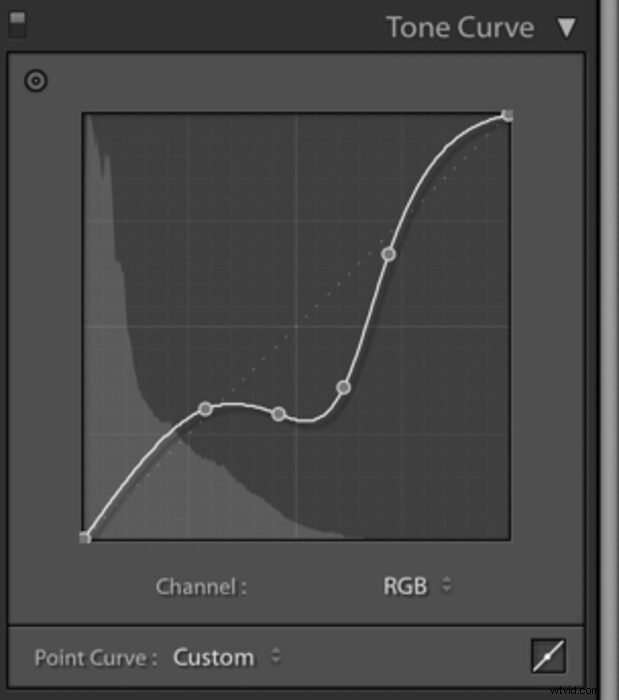
Domande comuni sulla curva dei toni di Lightroom
Dov'è la curva dei toni in Lightroom?
La curva del tono si trova nel modulo Sviluppo, proprio sotto il pannello Base. Puoi decidere se vuoi utilizzare la curva regione o la curva punto all'interno dello strumento, a seconda di come desideri modificare l'immagine.
Che cos'è la curva del tono?
La curva dei toni è un grafico che rappresenta i vari toni in una data immagine. È una regolazione globale che influisce sul contrasto e sui toni multipli in una determinata immagine. È uno degli strumenti più potenti di Lightroom per controllare la luminosità in una fotografia.
Come faccio a creare toni curvi in Lightroom?
Per il massimo controllo sui toni e sui colori usando le curve di tono, dovresti usare la curva a punti. Ciò ti consentirà di creare punti di ancoraggio nelle aree esatte in cui desideri influenzare la tua immagine. Spostando i punti di ancoraggio, puoi osservare come cambia ogni tono e prendere decisioni creative.
Come si regola il colore su una curva?
Puoi regolare i colori in due modi:con la curva regione o la curva punto. Puoi lavorare sui toni delle tue immagini nel loro insieme o lavorare su singoli colori tramite i canali R/G/B. La curva della regione ti consente di apportare modifiche tramite i cursori che controllano le luci, le luci, le ombre e le ombre. La curva del punto fornisce risultati più precisi consentendo di creare punti di ancoraggio sulla curva per regolazioni molto specifiche.
Conclusione
Gran parte della modellazione della luce e del colore avviene nella post-elaborazione della fotografia.
Si spera che questo primer sulla curva di tono in Lightroom ti abbia dato abbastanza per iniziare a utilizzare questo potente strumento in Lightroom. Un po' fa molto con la curva di tono. Un po' di ritocco darà alla tua fotografia molto di quel qualcosa di speciale.
